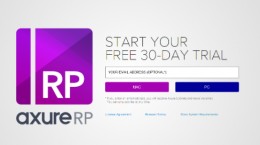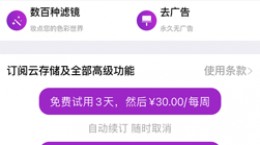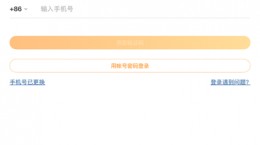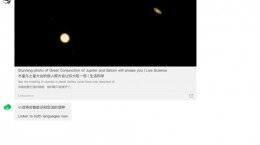inkscape怎么剪切图片?inkscape是一款专业的矢量制图软件。简洁的界面和便利的功能使得其在用户群体中获得一致的好评。而还不是很了解使用inkscape剪切图片的小伙伴们,下面就为大家打来详细的操作教程。

inkscape剪切图片教程
首先启动inkscape建立一个空白的文档;

接着点击菜单栏左上角的“文件”功能,在下拉框中选中“打开”就会出现一个新的窗口;

在电脑中选中你所需要进行剪裁的图片,将它导入到软件里面。(这里是会重新建立一个窗口,而不是加个图片导入到当前窗口中)

之后在左侧栏中选择矩形的工具,将矩形你需要进行剪裁的图片部分进行框选起来。

然后在菜单栏中找到“对象”;点击并在下拉框中找到“剪裁”后点击“设置”

这样,我们就能够看到原图已经进行剪裁了。我们所选择的部分之外的部分都会被剪裁掉留下之前所框选的部分。

当然你也可以使用撤回进行重新选择不同的区域进行剪裁和复制从而达到将图片进行分割的效果,最后我们在将这些部分进行保存就能够得到一个切割的图片了。